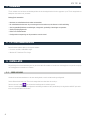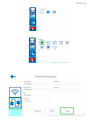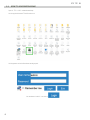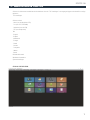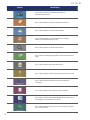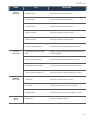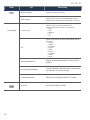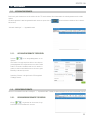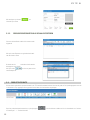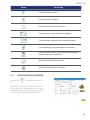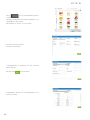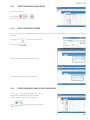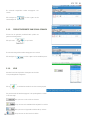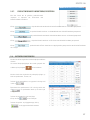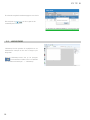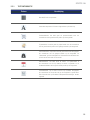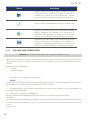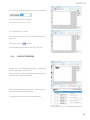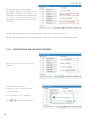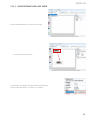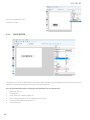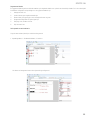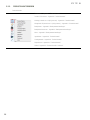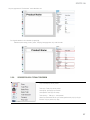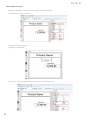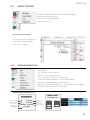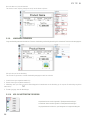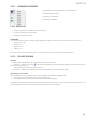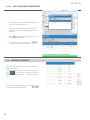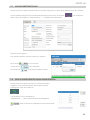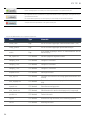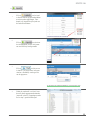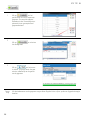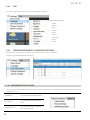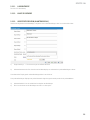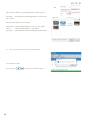S75 TTC
De fabrikant behoudt zich het recht voor om de specificaties van zijn producten te wijzigen om technische verbeteringen aan te brengen of om aan nieuwe regelgeving te voldoen.
Handelsmerk eigendom van:
Pol. Empordà Internacional C/ Molló, 3
17469 VILAMALLA – (Girona) SPANJE
Tel. (+34) 972 527 212
TTC HANDLEIDING
NL
T-TOUCH SERIE S75 TTC
V1.1
17/05/2022

NLNLS75 TTC
2

3
NLNLS75 TTC
EN
1. INLEIDING 4
2. PC-SYSTEEMVEREISTEN 4
3. INSTALLATIE 4
3.1. VOOR AANVANG 4
3.2. OPEN TTC-BEHEERBESTANDSMAP 6
4. MENUTOETSEN EN FUNCTIES 7
5. BEDIENING 11
5.1 APPARAATINFORMATIE 11
5.1.1. APPARAATINFORMATIE TOEVOEGEN 11
5.2. OPERATORINFORMATIE 11
5.2.1. GEBRUIKERSINFORMATIE TOEVOEGEN 11
5.2.2. GEBRUIKERSINFORMATIE NAAR SCHAAL EXPORTEREN 12
5.3. PRODUCTINFORMATIE 12
5.3.1. PRODUCTINFORMATIE TOEVOEGEN 13
5.3.2. PRODUCTINFORMATIE VERWIJDEREN 15
5.3.3. PRODUCTINFORMATIE ZOEKEN 15
5.3.4. PRODUCTINFORMATIE NAAR SCHAAL DOWNLOADEN 15
5.3.5. PRODUCTINFORMATIE VAN SCHAAL OPHALEN 16
5.3.6. VELD 16
5.3.7. PRODUCTINFORMATIE IMPORTEREN/EXPORTEREN 17
5.4. BATCHPRIJSWIJZIGINGEN 17
5.5. LABELONTWERP 18
5.5.1. TOETSINTRODUCTIE 19
5.5.2. EEN NIEUW LABELFORMAAT MAKEN 20
5.5.3. BARCODE TOEVOEGEN 21
5.5.3.1. BARCODEFORMAAT AAN LABELEDITOR TOEVOEGEN 22
5.5.3.2. BARCODEFORMAAT VOOR LABEL KIEZEN 23
5.5.4. VASTE TEKSTEN 24
5.5.5. PRODUCTNAAM TOEVOEGEN 26
5.5.6. VERKOOPPRIJS EN -TOTAAL TOEVOEGEN 27
5.5.7. GEWICHT TOEVOEGEN 29
5.5.8. GEDRUKTE DATUM EN TIJD 29
5.5.9. AFBEELDING TOEVOEGEN 30
5.5.10. KOP- EN VOETTEKSTEN TOEVOEGEN 30
5.5.11. OPMERKINGEN TOEVOEGEN 31
5.5.12. RECHTE LIJN 31
5.5.13. EEN LABEL OPSLAAN 31
5.5.14. EEN LABELFORMAAT OVERBRENGEN 32
5.6. GEGEVENS UITGEGEVEN 32
5.7. BASISPARAMETERINSTELLING 33
5.8. BACK-UP MAKEN/HERSTELLEN VAN SCHAALGEGEVENS 33
5.9. TTC-INSTELLINGEN 37
5.9.1. SCHAAL SELECTEREN 37
5.9.2. TAAL 38
5.9.3. GEBRUIKERSINFORMATIE (TTC-BACKOFFICESOFTWARE) 38
5.10. GEAVANCEERDE INSTELLINGEN 38
5.10.1. LABELONTWERP 39
5.10.2. KAARTJE ONTWERP 39
5.10.3. ADVERTENTIESCHERM (KLANTENDISPLAY) 39

NLNLS75 TTC
4
1. INLEIDING
T-Touch software voor het beheer van labelweegschalen die alle benodigde functies biedt om gegevens op uw T-Touch weegschaal met
labelprinter in te stellen en bij te houden.
Belangrijkste kenmerken:
• Interface om schaalinformatie te maken en bewerken.
• De schaalinformatie kan naar de pc worden gestuurd en andersom, via ethernet- of wifi-verbinding.
• Snel en gemakkelijk beheer van afdelingen, categorieën, productlijst, belastingen en operators.
• Snelle prijswijzigingsfunctie.
• Editor voor afdrukformaten.
• Configuratie en aanpassing van de parameters van de schaal.
2. PC-SYSTEEMVEREISTEN
Backofficebeheersoftware draait op de volgende hardware:
• Processor met 2GHz, 2 MB RAM of hoger.
• Windows XP Professional SP3 of hoger.
3. INSTALLATIE
Dit gedeelte geeft een korte handleiding over het gebruik van backofficesoftware en introduceert de belangrijkste concepten die nodig zijn
om schaalgegevens te bewerken en te beheren.
3.1. VOOR AANVANG
Voordat de interne kantoorsoftware voor het eerst wordt gebruikt, moet de schaal worden geconfigureerd.
Sluit de Ethernet-kabel aan op de T-Touch serie weegschaal en verbind deze ook met de pc.
Selecteer de toets Schaal om de Launcher-instellingen van de schaal te openen.
Selecteer “Instellingen/Netwerk” en configureer de verbinding via ethernet of wifi (zonder kabel). Als de gebruiker de DHCP-optie selec-
teert, verschijnt automatisch het IP-adres.

5
NLNLS75 TTC

NLNLS75 TTC
6
3.2. OPEN TTC-BEHEERBESTANDSMAP
Open de “TTC 1.13.XX”-softwarebestandsmap.
Voer het applicatiebestand T-TouchCentral.exe uit.
Het inlogvenster van backofficesoftware wordt geopend.
Voer wachtwoord “admin” in en druk op

7
NLNLS75 TTC
4. MENUTOETSEN EN FUNCTIES
Selecteer in de bovenste menubalk van het hoofdscherm de sectie “TCC-instellingen” om toegang te krijgen tot het backoffice-configu-
ratiemenu
TTC-instellingen:
Selecteer schaal
- Label (voor de labelprinter S75).
- Pos (voor POS, S70-M80).
- Industrieel (voor de A70).
- PE7 (voor labelprinter).
Taal
- English
- Español
- Nederlands
- Français
- Català
- German
- Portuguêse
- Italiano
- Dansk
Gebruikersinformatie
Wachtwoord veranderen
Systeeminstellingen
OPMAAK HOOFDSCHERM

NLNLS75 TTC
8
Toetsen Beschrijving
Hiermee kan de gebruiker de schaalinformatie vanuit de
backofficesoftware instellen.
Hiermee kan de gebruiker meerdere prijsoverdrachten uitvoeren.
Hiermee kan de gebruiker een labelformaat ontwerpen.
Hiermee kan de gebruiker een gebruikersinterface voor verkoop
ontwerpen. (Niet beschikbaar voor de S75)
Hiermee kan de gebruiker productinformatie beheren.
Hiermee kan een prijsaanbieding gemaakt en toegevoegd worden aan de
schaal.
Hiermee kan de gebruiker rapportinformatie beheren.
Hiermee kan de gebruiker meerdere gegevenstypeoverdrachten uitvoeren.
Hiermee kan de gebruiker bedrijfsinformatie en basisparameters
configureren.
Hiermee kan de gebruiker het formaat van een bon ontwerpen.
Hiermee kan de gebruiker afbeeldingsbestanden naar de schaal sturen, of
een updatepatch (niet beschikbaar voor de S75).
Hiermee kan de gebruiker back-ups voor een schaal maken of gegevens
op een schaal herstellen.

9
NLNLS75 TTC
Naam Lijst Beschrijving
INFORMATIE
INSTELLINGEN Apparaatinformatie Gebruikt om schaalinformatie te beheren
Productinformatie Gebruikt om productinformatie te beheren
Operatorinformatie Gebruikt om operatorinformatie te beheren
Categorie-informatie Gebruikt om categorie-informatie te beheren
Afdelingsinformatie Gebruikt om afdelingsinformatie te beheren
Informatie over belastingtarieven Gebruikt om informatie over belastingtarieven te beheren
PARAMETER
INSTELLINGEN
CONFIGURATIE VAN BASISPARAME-
TERS
GEBRUIKT OM BEDRIJFSINFORMATIE EN BASISPARAMETERS
TE CONFIGUREREN
Systeemparameterinstellingen Gebruikt om systeemparameterinstellingen in te stellen
Bedieningsparameterinstellingen Gebruikt om bedieningsparameterinstellingen in te stellen
Technische parameterinstellingen Gebruikt om technische parameterinstellingen in te stellen
GEAVANCEERD
INSTELLINGEN Labelontwerp Gebruikt om een labelformaat te ontwerpen
Bon-ontwerp Gebruikt om het formaat van een bon te ontwerpen
Advertentiescherm Gebruikt om informatie over het klantendisplay in te stellen
VERKOOP
BEHEER Rapportbeheer Gebruikt om rapporten te beheren

NLNLS75 TTC
10
Naam Lijst Beschrijving
GEGEVENS-
BEHEER Gegevens uitgegeven Gebruikt om gegevens uit te geven
Bestand versturen Gebruikt voor het sturen van afbeeldingsbestanden naar de
schaal of van een update-patch (niet beschikbaar voor de S75).
TTC-INSTELLINGEN Selecteer schaal
Gebruikt om type T-Touch weegschalen te kiezen
Ondersteunt momenteel vijf types T-Touch producten:
• Label
• POS
• Industrial
• PE7
• Car
Taal
Gebruikt om een taal die momenteel wordt ondersteund uit de
lijst te kiezen
• English
• Español
• Nederlands
• Français
• Català
• German
• Portuguêse
• Italiano
• Dansk
GEBRUIKERSINFORMATIE GEBRUIKT OM GEBRUIKERSINFORMATIE VOOR SCHALEN TE
BEHEREN
WACHTWOORD VERANDEREN DE HUIDIGE INGELOGDE GEBRUIKER KAN HET WACHTWOORD
VAN ZIJN/HAAR TTC-ACCOUNT WIJZIGEN.
SYSTEEMINSTELLINGEN GEBRUIKT OM SYSTEEMINSTELLINGEN UIT TE VOEREN
AFSLUITEN BACKOFFICESOFTWARE AFSLUITEN.

11
NLNLS75 TTC
5. BEDIENING
5.1 APPARAATINFORMATIE
Deze functie geeft de status weer van alle schalen die door TTC worden beheerd. Het zal automatisch de verbindingsstatus van alle schalen
updaten.
Het stelt de gebruiker in staat het apparaatinformatie-venster te openen door op in het hoofdmenu te klikken of door in de werk-
balk te kiezen:
“Informatie-instellingen” -> “Apparaatinformatie
5.1.1. APPARAATINFORMATIE TOEVOEGEN
Selecteer om uw weegschaalapparaten te con-
figureren.
Het IP-adres is het enige verplichte veld voor een nieuw toe-
gevoegd apparaat. Elke weegschaal moet een uniek IP-adres
hebben. Ook andere schaalinformatie kan hier worden in-
gesteld, inclusief schaal-identificatoren en de weer te geven
afbeelding in de stand-by-modus.
Opmerking: Selecteer in het geval van de S75 weegschaal:
Schaaltype Artemis.
5.2. OPERATORINFORMATIE
Selecteer in de werkbalk “Informatie-instellingen” -> “Operatorinformatie”, waarna de operatorinformatie als een nieuw venster wordt geopend.
5.2.1. GEBRUIKERSINFORMATIE TOEVOEGEN
Klik op , de gebruiker kan het nummer, de ge-
bruikersnaam en het wachtwoord in te voeren.

NLNLS75 TTC
12
Klik vervolgens op de toets om
informatie op te slaan
5.2.2. GEBRUIKERSINFORMATIE NAAR SCHAAL EXPORTEREN
Selecteer de betreffende schalen die moeten worden
bijgewerkt.
Klik op de toets Exporteren om gebruikersinformatie
naar de schaal te sturen
De details van de verbonden schalen worden
weergegeven voor selectie.
Klik op de toets om door te gaan met het
overdrachtsproces.
5.3. PRODUCTINFORMATIE
Hiermee kan de gebruiker de productinformatie in de TTC-backofficesoftware beheren. Deze functie geeft de PLU-/productgegevens weer die
in de backoffice zijn opgeslagen. Deze gegevens kunnen naar de schaal worden overgedragen.
Open het productinformatievenster door op het pictogram in het hoofdmenu te klikken of kies in de werkbalk voor “Informa-
tie-instellingen” -> “Productinformatie”

13
NLNLS75 TTC
Toetsen Beschrijving
Productinformatie toevoegen
Productinformatie verwijderen
Naar specifieke productinformatie zoeken.
Productinformatie naar de weegschaal overdragen.
Productinformatie van geselecteerde weegschaal ophalen.
De veldenweergave in het productgedeelte configureren.
Productinformatie van Excel-sheets naar backofficesoftware of
andersom importeren of exporteren.
Specifieke productinformatie bewerken.
Specifieke productinformatie verwijderen.
5.3.1. PRODUCTINFORMATIE TOEVOEGEN
Klik op de toets om productinformatie toe te voe-
gen
Basisinformatie: Productnummer, -naam en -prijs zijn ver-
plichte velden voor een nieuw toegevoegd product. Andere
productinformatie kan hier ook worden ingesteld, inclusief de
in de verkoopmodus weer te geven productafbeelding.

NLNLS75 TTC
14
Klik op om een productafbeelding vanaf de
computer toe te voegen.
Opmerking: De afbeelding moet worden opgeslagen in een
map genaamd “image_product”
Klik vervolgens op “openen” om toe te voegen.
Kenmerken: Selecteer het artikel.
Informatie over kenmerken.
Producthandleiding en opmerking: Hier kan informatie
worden ingesteld.
Klik op de toets om te bevestigen
Voedingswaarde: Gebruikt om de voedingswaarde van het
product in te stellen.

15
NLNLS75 TTC
5.3.2. PRODUCTINFORMATIE VERWIJDEREN
Selecteer een product
Klik op de toets of .
Klik op “ja” om te bevestigen
5.3.3. PRODUCTINFORMATIE ZOEKEN
Hiermee kan de gebruiker productinformatie vinden op basis van productnummer of -naam. Het nummer of de naam moet hiervoor zijn
ingevoerd
Klik op de toets , zoek product in gegevenskolom.
Klik op de toets
Geselecteerde productinformatie op productnummer
Geselecteerde productinformatie op productnaam
5.3.4. PRODUCTINFORMATIE NAAR SCHAAL DOWNLOADEN
Hiermee kan de gebruiker productinformatie naar de
weegschaal downloaden vanuit de backofficesoftware.
Selecteer het product dat moet worden bijgewerkt.
Klik op om productinformatie naar de schaal
te sturen.

NLNLS75 TTC
16
De verbonden weegschalen worden weergegeven voor
selectie.
Klik vervolgens op om door te gaan met het
overdrachtsproces
5.3.5. PRODUCTINFORMATIE VAN SCHAAL OPHALEN
Hiermee kan de gebruiker productinformatie ophalen van
geselecteerde weegschalen.
Klik op de toets om op te halen
De verbonden weegschalen worden weergegeven voor selectie.
Klik vervolgens op om door te gaan met het overdrachtsproces.
5.3.6. VELD
Met deze functie kan de gebruiker de weergave van de velden
in het productgedeelte configureren.
Klik op , de veldinterface wordt als een nieuw venster geopend.
Het geselecteerde veld wordt weergegeven in het productgedeelte, meestal
in de eerste regel
Klik op de toets om alle velden te selecteren.
Klik op de toets om de standaard veldconfiguratie in te stellen.
Klik op de toets om bijgewerkte veldinformatie op te slaan.
Klik op de toets om deze functie af te sluiten

17
NLNLS75 TTC
5.3.7. PRODUCTINFORMATIE IMPORTEREN/EXPORTEREN
Met deze functie kan de gebruiker productinformatie
importeren of exporteren van Excel-sheets naar
backofficesoftware of andersom.
Klik op , de productinformatie wordt vanuit de backofficesoftware naar een .csv-bestand geëxporteerd.
Klik op , de productinformatie wordt van .csv-bestandsbladen naar de backofficesoftware geïmporteerd.
Klik op , de productinformatie wordt vanuit de backofficesoftware naar een .xml-bestand geëxporteerd.
Klik op , de productinformatie wordt van .xml-file sheets naar de backofficesoftware geïmporteerd.
Klik op , productinformatie uit Excel-sheets kan voor mapping worden geïmporteerd om aan de backofficesoftware
toe te voegen.
5.4. BATCHPRIJSWIJZIGINGEN
Met deze functie kan de gebruiker meerdere bulkprijsoverdrachten
uitvoeren.
Het venster Batchprijswijzigingen kan worden geopend door
te klikken op het pictogram in het hoofdmenu.
Met deze functie kan de gebruiker de productprijs wijzigen, op
basis van productnaam, -nummer, enz.,
Selecteer uit de gegevenskolom, voer gegevens in het lege veld
in, klik op
Bijvoorbeeld: Voer productnummer “26” in het lege veld in, klik
op , het productartikel wordt op de eerste regel
weergegeven.
Selecteer de prijswaarde om deze te wijzigen,
Klik op de toets om te bevestigen.
Selecteer het product- en prijsgegevenstype, klik op
om de gegevensoverdracht te starten.

NLNLS75 TTC
18
De verbonden weegschalen worden weergegeven voor selectie.
Klik vervolgens op om door te gaan met het
overdrachtsproces.
5.5. LABELONTWERP
Labelontwerp biedt de gebruiker de mogelijkheid om een
labelformaat te ontwerpen en deze over te brengen op de
weegschaal.
Open het labelontwerp-venster door op het pictogram
in het hoofdmenu te klikken of kies in de werkbalk
voor “Geavanceerde instellingen” -> “Labelontwerp”

19
NLNLS75 TTC
5.5.1. TOETSINTRODUCTIE
Toetsen Beschrijving
Barcode/QR-code componenten.
Vaste tekstcomponenten. Dit kunnen eigen teksten op het label zijn.
Productvariabelen. Het label geeft de productinformatie weer die
overeenkomt met het geselecteerde product op de weegschaal.
Prijsvariabelen. Het label geeft de prijsinformatie weer die overeenkomt
met het geselecteerde product en de gewogen waarde op de weegschaal.
Gewichtsvariabelen. Op het label wordt de gewichtsinformatie weergegeven
die overeenkomt met de gewogen waarde op de weegschaal. De
“Nettowaarde” geeft het nettogewicht of de hoeveelheid van het artikel weer
op basis van de informatie over het artikel.
Datumvariabelen. Het label drukt de datum- en tijdinformatie af
die overeenkomt met de tijd waarop het label is afgedrukt en de
houdbaarheidsdatum van het geselecteerde product op de weegschaal.
Tekstvakvariabele. Op het label wordt de kop-/voettekst weergegeven
die overeenkomt met het product dat op de weegschaal is geselecteerd.
Deze informatie kan op het tabblad “Basisparameterinstellingen” worden
ingesteld.

NLNLS75 TTC
20
Toetsen Beschrijving
Opmerking variabele. Op het label wordt de opmerking weergegeven
die overeenkomt met het product dat op de schaal is geselecteerd. De
opmerkingen zijn voorbehouden voor de productinformatie. Gebruikers
kunnen hier gebruik van maken wanneer de producten meer velden vereisen.
Rechte lijn. Sleep over het labelontwerp om een lijn op het label te maken.
Afbeelding. Op het label wordt de aan het labelontwerp toegevoegde
afbeelding weergegeven. Zoek “afbeelding” in de rechterbalk op het
labelontwerp om een afbeelding van uw computer te selecteren. Het wordt
aanbevolen om een zwart-witafbeelding met lagere kwaliteit te gebruiken.
Handelsmerk. Op het label wordt het op het labelontwerp toegevoegde
handelsmerk weergegeven. Zoek “afbeelding” in de rechterbalk op het
labelontwerp om een afbeelding van uw computer te selecteren. Het wordt
aanbevolen om een zwart-witafbeelding met lagere kwaliteit te gebruiken.
5.5.2. EEN NIEUW LABELFORMAAT MAKEN
OPMERKING: HET STANDAARD LABELFORMAAT IN DE S75 LABELSCHAALPRINTER IS 58 x 60
Elk label vereist een labelnaam en -grootte. De labelnaam bepaalt de naam die de gebruiker op de schaal ziet bij het selecteren van een label
of het toewijzen van een label aan een product. De labelgrootte moet zo veel mogelijk overeenkomen met het daadwerkelijk gebruikte label.
Labelnaam:
Elk label bestaat uit twee identificatoren:
1. Labelnaam
2. Formaatbestandsnaam.
1. De labelnaam kan in het volgende veld worden ingevoerd:
Dit veld is optioneel. Als het leeg wordt gelaten, wordt de labelnaam gegenereerd op basis van de formaatbestandsnaam. Als het label bijv.
wordt opgeslagen als “voorbeeld.fmt”, wordt de labelnaam gegenereerd als “voorbeeld”.
2. De formaatbestandsnaam is vereist wanneer het labelformaat voor de eerste keer wordt opgeslagen. Het is de .fmt-bestandsnaam die
op uw lokale schaal wordt opgeslagen.
Bijv.: “voorbeeld.fmt” is een geldige formaatbestandsnaam.
Opmerking: Labelnaam en formaatbestandsnaam mogen alleen letters, cijfers, spaties en liggende streepjes bevatten.
Labelgrootte:
Voor elk labelformaat moet een labelgrootte worden ingesteld. Het moet zo veel mogelijk overeenkomen met het daadwerkelijk gebruikte label
Een labelgrootte bestaat uit de labelbreedte en -hoogte. Het is bijv. standaard ingesteld op 50 x 40, wat betekent dat het label 50 mm breed
moet zijn
en 40 mm hoog.

21
NLNLS75 TTC
Selecteer een vooraf ingesteld labelsjabloon uit de vervolgkeuzelijst:
Of klik op het witte gebied om aangepaste
mm-waarden in te voeren; bijv.: 55x45
Een nieuw label maken en opslaan:
Open de Labelontwerper en selecteer de juiste labelsjabloon zoals
aangegeven:
Sla het label op door op te drukken.
Geef het formaatbestand de gewenste naam. Bijv.: “demo.fmt”.
5.5.3. BARCODE TOEVOEGEN
Momenteel zijn de ondersteunde barcodetypen 1-dimensionale
barcodes: EAN-8, EAN-13, code 128, enz.
Selecteer “Barcode” en klik op het tabblad Barcode. Een afbeelding
van de barcode verschijnt in de labeleditor.
Een barcodeformaat kan worden bewerkt, klik op “Barcodeformaat”
na het selecteren van de barcodecomponent:
Er verschijnt een barcode-editor. Zoals op de foto getoond:

NLNLS75 TTC
22
Het gemarkeerde gebied is het barcodeformaat.
De variabelen worden aan de linkerkant van de
barcode-editor uitgelegd. Klik op de knoppen onder
“Basissymbool” om variabelen aan het barcodeformaat
toe te voegen, of zoek naar meer symbolen in de
vervolgkeuzelijst “Andere symbolen” en klik vervolgens
op “Schrijven”.
Opmerking: Een variabele kan alleen worden toegevoegd als het barcodeformaat de max. lengte niet overschrijdt.
Opmerking: Het barcodeformaat moet de regels volgen. Het EAN-13 formaat moet bijv. eindigen op een ‘C’ of ‘Barcode controlegetal’.
5.5.3.1. BARCODEFORMAAT AAN LABELEDITOR TOEVOEGEN
Open de barcode-editor en stel in op de getoonde i
nstellingen:
De barcode wordt nu weergegeven:
2-cijferig vast nummer, 5-cijferige productcode,
5-cijferig nettobedrag,
Voeg “Formaatnaam” toe, bijv.: Totaal aantal.
Klik op om te bevestigen als het klaar is.

23
NLNLS75 TTC
5.5.3.2. BARCODEFORMAAT VOOR LABEL KIEZEN
Klik op het tabblad Barcode om een barcode toe te voegen:
Sleep het naar de gewenste positie.
Het barcodetype/-formaat kan worden geselecteerd zoals weergegeven
Klik op het veld “BarCodeEdit” om de functie in te schakelen.

NLNLS75 TTC
24
Klik op de vervolgkeuzelijst en kies
het gewenste formaat.
5.5.4. VASTE TEKSTEN
Een vaste tekst is vooraf door de labelontwerper op de gewenste waarde ingesteld. Het wordt vastgesteld voor alle labels met behulp van het
labelformaat en wordt niet gewijzigd op basis van het product dat wordt gewogen.
De in de rechterzijbalk beschikbare configuraties en beperkingen voor een vaste tekst zijn:
1. Lettergrootte: Min. 10.
2. Tekst: Elke tekst.
3. Locatie: Kunnen geen negatieve waarden zijn.
4. Grootte: Moet groot genoeg zijn om de volledige tekst weer te geven.
5. Hoogteverhouding: Moet een geheel getal zijn.
6. Stijl: Normaal of vet.

25
NLNLS75 TTC
Gegevensvariabelen
Een gegevensvariabele geeft verschillende waarden op de afgedrukte labels weer op basis van de werkelijke situatie. De in de rechterzijbalk
beschikbare configuraties en beperkingen voor een gegevensvariabele zijn:
1. Lettergrootte: Min. 10.
2. Locatie: Kunnen geen negatieve waarden zijn.
3. Grootte: Moet groot genoeg zijn om de volledige tekst weer te geven.
4. Hoogteverhouding: Moet een geheel getal zijn.
5. Uitlijning: Links, midden of rechts.
6. Stijl: Normaal of vet.
Stel opmaak en vaste teksten in:
Voeg drie vaste teksten (labels) toe zoals hieronder getoond:
1. Verpakkingsdatum, 2. Houdbaarheidsdatum, 3. Artikel nr.
De teksten en lettergroottes kunnen als volgt worden geconfigureerd:

NLNLS75 TTC
26
5.5.5. PRODUCTNAAM TOEVOEGEN
Productinformatie
Productnaam – Ingesteld in “Productinformatie”
Product-/PLU-nummer – Ingesteld in “Productinformatie”
Afdeling (meestal een 2-cijferig nummer) - Ingesteld in “Schaalinformatie”
Weegschaal-ID (meestal een 2-cijferig nummer) – Ingesteld in “Schaalinformatie”
Bedrijfsnaam – Ingesteld in “Basisparameterinstellingen”
Bedrijfstelefoonnummer – Ingesteld in “Basisparameterinstellingen”
Adres – Ingesteld in “Basisparameterinstellingen”
Ingrediënten – Ingesteld in “Productinformatie”
Voedingswaarde – Ingesteld in “Productinformatie”
Geproduceerd – Ingesteld in “Productinformatie”
Gebied – Ingesteld in “Productinformatie - herkomst”

27
NLNLS75 TTC
Voeg een gegevensveld “Productnaam” aan de labeleditor toe.
De volgende waarden in de rechterbalk zijn gewijzigd:
Tekstnaam (indien nodig), locatie, grootte, uitlijning, lettertypegrootte, stijl, zoals hieronder:
5.5.6. VERKOOPPRIJS EN -TOTAAL TOEVOEGEN
Prijs: Eenheidsprijs van het product
Totale prijs: Totale prijs van het product
Verkoopprijs: Verkoopprijs per eenheid
Verkooptotaal: Totale prijs na verkoop
Totale korting = Totale prijs – Verkooptotaal
Valuta: De munteenheid van de op de schaal geselecteerde prijs, bijv. $ prijs
Eenheid: Prijs per gewicht, bijv. $/kg

NLNLS75 TTC
28
Valutavariabele toevoegen:
Weergegeven tekst (Bijv.: €, dit heeft alleen invloed op de tekst in de labeleditor)
Pas de lettergrootte, uitlijning en stijl aan.
Voeg twee prijzen aan het label toe.
Verkoopprijs en Verkooptotaal
Pas de locatie, uitlijning, hoogteverhouding, lettergrootte en stijl zoals hieronder aan:

29
NLNLS75 TTC
5.5.7. GEWICHT TOEVOEGEN
Nettowaarde – Gewicht bij gewogen product en Telling bij stuktelproduct
Brutogewicht van het gewogen product
De voor het product gebruikte tarrawaarde
Gewichtseenheid, bijv. kg
Gewichtsvariabele toevoegen:
Pas de lettergrootte aan, weergegeven tekst
(Dit heeft alleen invloed op de tekst in
de labeleditor), en uitlijning.
5.5.8. GEDRUKTE DATUM EN TIJD
Datum – Datum van het afgedrukte label. Datumnotatie kan worden ingesteld in “Sys-
teeminstellingen”
Tijd – Tijd waarop het label is afgedrukt.
Datum Tijd – Datum en tijd gecombineerd
Periode – Aantal dagen ingesteld in “Productinformatie”
Periode tot: De datum van afdrukdatum + periode (dagen houdbaar)
Aanbevolen: Aantal dagen ingesteld in “Productinformatie”
Aanbevolen tot: De datum vanaf afdrukdatum + Aanbevolen (dagen voor consumptie)
Zonnedagen: Aantal verstreken dagen in het huidige jaar
VERVALDATUMS VOORBEELDTICKET:
Varkenshaas
16-05-2022 11:36
60 14-07-2022
30 14-06-2022
16-05-2022 16-05-2022
15-07-2022
Dagen houdbaar
Aanbevolen dagen
van consumptie
Productiedatum
Houdbaarheids-
datum
Aanbevolen con-
sumptiedatum
Verpakkingsdatum
Houdbaarheids-
datum
PRODUCTNAAM
16-05-2022 11:36
HOUDBAARHEIDS-
PERIODE
AANBEVOLEN
PERIODE
22-05-06
22-05-06
22-05-06
PERIODE
AANBEVOLEN

NLNLS75 TTC
30
Neem de datum en tijd uit de linkerbalk:
Pas de tekst, locatie, uitlijning, lettergrootte en stijl van de datum en tijd aan.
5.5.9. AFBEELDING TOEVOEGEN
Voeg een afbeelding vanuit de linkerbalk toe. Selecteer de afbeelding en afbeeldingsinstelling in de rechterbalk. Zoals hieronder weergegeven:
Klik op de knop en kies de afbeelding.
Pas de locatie en grootte aan, nu wordt de afbeelding weergegeven zoals het voorbeeld
1. Locatie: Kunnen geen negatieve waarden zijn.
2. Grootte: Kunnen geen negatieve waarden zijn.
3. Afbeelding: druk op de toets en kies afbeeldingspad en bestandsnaam van de afbeelding op de computer. De afbeelding mag alleen
zwart-wit zijn.
4. Formaat: jpeg/png, zwart-wit afbeeldingen.
5.5.10. KOP- EN VOETTEKSTEN TOEVOEGEN
4 kopteksten kunnen worden ingesteld in “Basisparameterinstellingen”
4 voetteksten kunnen worden ingesteld in “Basisparameterinstellingen”
Voeg kopteksten aan het label toe, pas lettergrootte en hoogteverhouding aan

31
NLNLS75 TTC
5.5.11. OPMERKINGEN TOEVOEGEN
Opmerkingen kunnen worden ingesteld in “Productinformatie”
Het zijn vrij ontworpen velden.
Opmerking 1-4: 1500 tekens
Opmerking 5-8: 500 tekens
5.5.12. RECHTE LIJN
1. StreepStijl: lijnstijl kan uit vervolgkeuzelijst gekozen worden
2. Lijnbreedte: lijndikte kan ingevoerd worden
3. Oriëntatie: Horizontaal of verticaal
OPMERKING:
Alle componenten kunnen worden verwijderd, geknipt, gekopieerd of geplakt. Selecteer de componenten waar u iets mee wilt doen.
1. Verwijderen: Ctrl+Del
2. Knippen: Ctrl+X
3. Kopiëren: Ctrl+C
4. Plakken: Ctrl+V
Deze functies kunnen ook worden uitgevoerd door met de rechtermuisknop op het geselecteerde onderdeel te klikken.
5.5.13. EEN LABEL OPSLAAN
Opslaan
Een label opslaan is vergelijkbaar met de meeste Windows-toepassingen. Ga naar:
1. “Bestand”->”Opslaan” of selecteer , waarna wordt gevraagd waar het nieuwe labelbestand opgeslagen moet worden als het voor
de eerste keer wordt gemaakt, of
sla het bestand op de eerder geselecteerde locatie op.
2. “Bestand”-> “Opslaan als” waarmee de gebruiker het labelbestand op een andere locatie kan opslaan.
Afbeelding en “.fmt”-bestand
Nadat de labelbestanden zijn opgeslagen, worden er twee bestanden op uw Windows-apparaat gemaakt:
1. .fmt-bestand. Dit bestand bevat de informatie van het labelformaat.
2. Afbeeldingsmap. Deze map bevat alle in het labelformaat gebruikte afbeeldingen.
Opmerking: Het wordt de gebruiker aanbevolen om alle labelformaten in dezelfde map op te slaan, zodat het gemakkelijker te beheren is. De
Afbeeldingsmap moet zich ook in hetzelfde pad bevinden als het bijbehorende .fmt-bestand.

NLNLS75 TTC
32
5.5.14. EEN LABELFORMAAT OVERBRENGEN
1. Sla het labelformaat op uw Windows-apparaat op voor-
dat u het op de schaal overbrengt.
2. Zorg ervoor dat de beoogde schaal/schalen zich in
hetzelfde netwerk als uw Windows-apparaat bevindt/
bevinden.
3. Klik op en na enige tijd verschijnt er een lijst met
beschikbare schaalapparaten.
4. Selecteer de beoogde schaal en druk op .
Het labelformaat wordt nu gedownload.
5.6. GEGEVENS UITGEGEVEN
Met deze functie kan de gebruiker meerdere gegevenstypeo-
verdrachten uitvoeren
Open het Gegevens uitgegeven-venster door op het picto-
gram in het hoofdmenu te klikken of kies in de
werkbalk voor “Gegevensbeheer” -> “Gegevens uitgege-
ven”
Selecteer het beoogde gegevenstype en klik op
om de gegevensoverdracht te starten.

33
NLNLS75 TTC
5.7. BASISPARAMETERINSTELLING
Met deze functie kan de gebruiker (basis)informatie van het bedrijf configureren en/of naar de weegschaal overbrengen. Deze informatie
wordt in het labelformaat gebruikt. Open het Basisparameterinstelling-venster door op het pictogram in het hoofdmenu te
klikken of kies in de werkbalk voor “Parameterinstelling” -> “Configuratie van basisparameters”
Momenteel is het mogelijk om
basis-/systeem-/parameter-/technische instelling te configureren,
Klik op de knop om over te brengen,
of klik op de knop om te downloaden,
klik vervolgens op om de gegevensoverdracht te starten
5.8. BACK-UP MAKEN/HERSTELLEN VAN SCHAALGEGEVENS
Met deze functie kan de gebruiker back-ups voor een weegschaal maken
of gegevens op een weegschaal herstellen. Open het Back-up/Herstel
schaalgegevens-venster door te klikken op
in het hoofdmenu of kies in de werkbalk voor:
“Gegevensbeheer” -> “Back-up maken/Herstellen van schaalgegevens”
: Maak een back-up van schaalgegevens naar het geselecteerde
pad.

NLNLS75 TTC
34
Herstel schaalgegevens met behulp van de back-upbestanden in het geselecteerde pad.
De map waarin de back-upbestanden in gegevensbestanden worden opgeslagen, wordt gebruikt als ge-
gevensherstelbestanden.
Het is standaard ingesteld op een back-upmap in de hoofdmap van de backofficesoftware.
Verwijder alle back-upbestanden in het geselecteerde pad.
a) Lijst van databestanden om te importeren/exporteren:
Naam Type Informatie
format_label Map Alle in de schaal opgeslagen labelformaatbestanden (.fmt).
image_product Map Alle in de schaal opgeslagen productafbeeldingen.
media Map In de schaal opgeslagen beeld- en videobestanden van het
klantendisplay.
bar_report.csv CSV-bestand Transactiegegevens afgedrukte labels.
category_a.csv CSV-bestand Categorie A-informatie.
category_b.csv CSV-bestand Categorie B-informatie.
category_c.csv CSV-bestand Categorie C-informatie.
department.csv CSV-bestand Afdelingsinformatie.
keys_key.csv CSV-bestand Informatie over toetsen in de huidige gebruikersinterface voor
verkoop
keys_keypage.csv CSV-bestand Pagina-informatie in de huidige gebruikersinterface voor ver-
koop
operator.csv CSV-bestand Gebruikersaccountgegevens.
print_format.csv CSV-bestand Afdrukformaten die aan de selectiepagina zijn toegevoegd.
product.csv CSV-bestand Productinformatie.
tag.csv CSV-bestand Elektronische tag-informatie (voor toekomstig gebruik).
tax.csv CSV-bestand Belastinginformatie.

35
NLNLS75 TTC
b)
1Klik op om het pad
te kiezen waar de gegevensbestanden
moeten worden opgeslagen. Stan-
daard is dit ingesteld op het pad van
de backofficesoftware.
2
Klik op en selecteer
het doelapparaat (slechts één) waar-
van een back-up wordt gemaakt.
3
Klik op om het proces
te starten. Dit proces duurt een paar
minuten, afhankelijk van de grootte
van de gegevens.
4Nadat de overdracht is voltooid, wor-
den alle back-upgegevensbestanden
(vermeld in deel A) opgeslagen onder
het in stap 1 geselecteerde pad.

NLNLS75 TTC
36
c)
1Klik op om het
pad te kiezen voor de te exporteren
gegevens. De vermelde mappen/
bestanden in deel A worden gecom-
primeerd tot een gecomprimeerd
gegevensbestand.
2
Klik op en selecteer
het doelapparaat.
3
Klik op om het proces
te starten. Dit proces duurt een paar
minuten, afhankelijk van de grootte
van de gegevens.
Opmer-
king Alle bestandsnamen van de gegevens mogen alleen Engelse letters, cijfers, spaties en liggende streepjes
bevatten.

37
NLNLS75 TTC
5.9. TTC-INSTELLINGEN
Hiermee kan de gebruiker de TTC-backofficesoftware beheren, voor het kiezen van schaal-/producttype, taal, TTC-gebruikersinformatie, wa-
chtwoord wijzigen en systeeminstellingen.
5.9.1. SCHAAL SELECTEREN
Hiermee kan de gebruiker TTC-backofficesoftware configureren voor het beheer van de weegschaal/het apparaat.
Label: S75-weegschalen met labelprinter-applicatie
POS: S70-M80 POS-schalen met bonnenprinter-applicatie
Industrial: A70-weegschalen voor industriële toepassingen
PE7: Niet beschikbaar
Car: Niet beschikbaar.

NLNLS75 TTC
38
5.9.2. TAAL
Hiermee kan de gebruiker de taal van de TTC-backofficesoftware configureren.
Momenteel ondersteund
• English
• Español
• Dutch
• Français
• Català
• German
• Portuguêse
• Italiano
• Dansk
5.9.3. GEBRUIKERSINFORMATIE (TTC-BACKOFFICESOFTWARE)
Hiermee kunnen de gebruikersaccounts van de TTC-backofficesoftware worden geconfigureerd
(ALLEEN OP TOESTEMMING VAN DE TECHNICUS)
5.10. GEAVANCEERDE INSTELLINGEN
Hiermee kan de gebruiker geavanceerde functies beheren, zoals het advertentiescherm (klantendisplay), prijsborden (M-Box), elektronisch
prijskaartje (ESL), enz.
Labelontwerp Voor het configureren van labelformaten
Bon-ontwerp Voor het configureren van formaten voor
bonnen
Advertentiescherm Voor het configureren van het klantendis-
play van de weegschaal

39
NLNLS75 TTC
5.10.1. LABELONTWERP
Zie sectie 5.5. Labelontwerp
5.10.2. KAARTJE ONTWERP
5.10.3. ADVERTENTIESCHERM (KLANTENDISPLAY)
Hiermee kan de gebruiker het klantendisplay configureren voor reclameafbeeldingen, video’s en scrollende berichten.
1) Slogan-instelling 1 – 6: Voor het toevoegen van treffende berichten
2) Advertentievenstermodus: Om de modus van het klantendisplay voor advertenties of productafbeeldingen te kiezen.
Voor advertenties: Display speelt reclameafbeeldingen/video’s van de dia’s af.
Voor productafbeeldingen: Display toont productinformatie volgens het geselecteerde product uit de productdatabase.
3) Advertentiesnelheid: Voor de snelheid van het afspelen van afbeeldingen
4) Dia’s: Voor het kiezen van de afbeeldingen en video’s om af te spelen

NLNLS75 TTC
40
Klik op de optie “Bladeren” om de bestanden van de computer te kiezen
Opmerking: De afbeelding moet worden opgeslagen in een map met de
naam “media”
Klik op de toets “Openen” om toe te voegen
Afbeeldingen: moeten de bestandsextensie “.jpeg, .jpg, .png” hebben
Video’s: moeten de bestandsextensie “.mp4” hebben
Opmerking: grotere bestanden kunnen het schaalgeheugen beïnvloeden.
Van
5) Logo: Voor het kiezen van het logo op het klantendisplay
Kies de gewenste schaal,
klik vervolgens op om de gegevensoverdracht te starten

41
NLNLS75 TTC

NLNLS75 TTC
42

43
NLNLS75 TTC

NLNLS75 TTC
44
marca propiedad de | est une marque de | trade mark property of | handelsmerk eigendom van:
Pol. Empordà Internacional C/Molló 3
17469 VILAMALLA – (Girona) SPANJE
Tel. (+34) 972 527 212 - Fax (+34) 972 527 211
-
 1
1
-
 2
2
-
 3
3
-
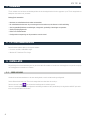 4
4
-
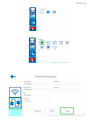 5
5
-
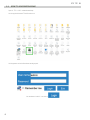 6
6
-
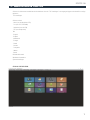 7
7
-
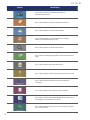 8
8
-
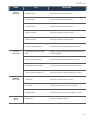 9
9
-
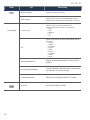 10
10
-
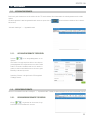 11
11
-
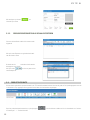 12
12
-
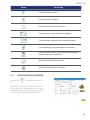 13
13
-
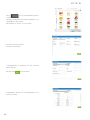 14
14
-
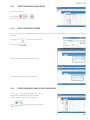 15
15
-
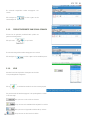 16
16
-
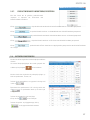 17
17
-
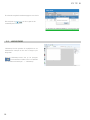 18
18
-
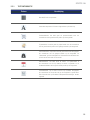 19
19
-
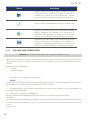 20
20
-
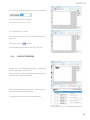 21
21
-
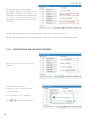 22
22
-
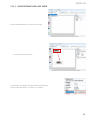 23
23
-
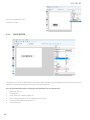 24
24
-
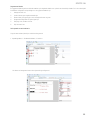 25
25
-
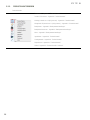 26
26
-
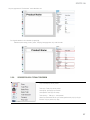 27
27
-
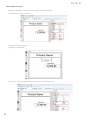 28
28
-
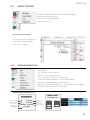 29
29
-
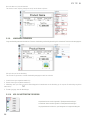 30
30
-
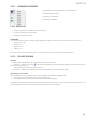 31
31
-
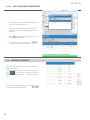 32
32
-
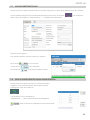 33
33
-
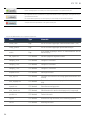 34
34
-
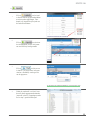 35
35
-
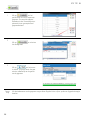 36
36
-
 37
37
-
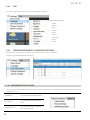 38
38
-
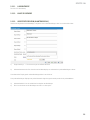 39
39
-
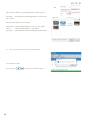 40
40
-
 41
41
-
 42
42
-
 43
43
-
 44
44